可通过 settings.json 将自定义后缀如 .tpl 关联为 HTML,.component 为 JavaScript;2. 推荐在项目根目录的 .vscode/settings.json 中配置以避免影响其他项目;3. 也可临时点击右下角语言模式手动切换并保存关联。配置后即可实现语法高亮与代码提示。
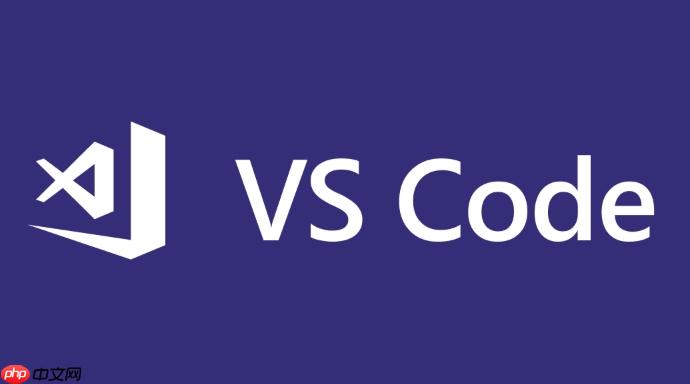
VSCode 默认根据文件后缀来识别语言类型和语法高亮。如果你使用了自定义的文件后缀(比如 .tpl 或 .component),可以通过以下方法让 VSCode 正确识别并应用对应的语法高亮和语言功能。
在 VSCode 的用户或工作区设置中,添加文件后缀与语言的映射关系:
{ "files.associations": { "*.tpl": "html", "*.component": "javascript", "*.myjs": "typescript" } }配置说明:
你可以通过以下方式打开 settings.json:
如果你只想在某个项目中启用该规则,可在项目根目录创建 .vscode/settings.json 文件:
{ "files.associations": { "*.custom.js": "javascript" } }这样不会影响其他项目的设置,更适合团队协作。
打开一个未识别的文件时,点击 VSCode 右下角的语言标识(如“纯文本”),输入你想切换的语言(如 JavaScript),VSCode 会提示是否将此类型文件始终关联为该语言。
选择“是,将所有 '.xxx' 文件关联为 XXX”即可永久生效。
基本上就这些。配置完后,VSCode 就能正确识别你的自定义后缀,享受语法高亮、代码提示等功能了。
以上就是如何让VSCode识别自定义的文件后缀?的详细内容,更多请关注php中文网其它相关文章!

每个人都需要一台速度更快、更稳定的 PC。随着时间的推移,垃圾文件、旧注册表数据和不必要的后台进程会占用资源并降低性能。幸运的是,许多工具可以让 Windows 保持平稳运行。

Copyright 2014-2025 https://www.php.cn/ All Rights Reserved | php.cn | 湘ICP备2023035733号